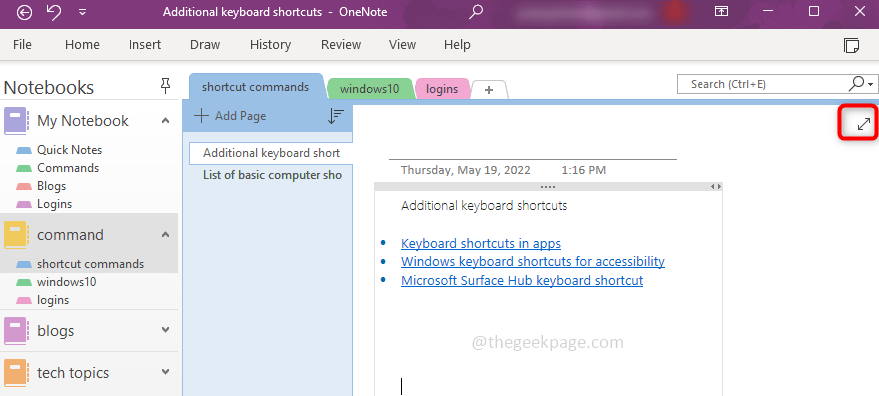- Много потребители съобщиха, че не могат да влязат в своя клиент на Microsoft OneNote.
- Ако имате проблеми с влизането с OneNote, вместо това можете да опитате да използвате уеб приложението OneNote.
- Актуализирането на браузъра ви може да помогне за решаването на чести проблеми с влизането в OneNote.
- Използването на по-стари версии на OneNote може също да помогне при докладваните проблеми при пеене.

Този софтуер ще поддържа драйверите ви работещи, като по този начин ви предпазва от често срещани компютърни грешки и отказ на хардуер. Проверете всичките си драйвери сега в 3 лесни стъпки:
- Изтеглете DriverFix (проверен файл за изтегляне).
- Щракнете Започни сканиране за да намерите всички проблемни драйвери.
- Щракнете Актуализиране на драйвери за да получите нови версии и да избегнете неизправности в системата.
- DriverFix е изтеглен от 0 читатели този месец.
Много хора използват Една бележка всеки ден, но някои потребители на Windows 10 имат проблеми с него. Според потребителите те не могат да влязат в OneNote на Windows 10, така че нека видим дали можем да го поправим по някакъв начин.
Една бележка е чудесно приложение за водене на бележки, но понякога могат да възникнат проблеми с него. Много потребители съобщиха за проблеми с влизането с OneNote и като говорим за проблеми, ето списъкът на най-често срещаните проблеми, които потребителите са изпитали:
- OneNote не може да влезе в Windows 7 - Според потребителите те не могат да влязат в OneNote на Windows 7. Ако това се случи, не забравяйте да актуализирате Internet Explorer и проверете дали това решава проблема.
- Не мога да вляза в OneNote 2016 - Това е често срещан проблем с OneNote. Ако не можете да влезете в OneNote 2016, опитайте да инсталирате по-ранната версия и проверете дали това помага.
- OneNote, не можем да ви влезем в момента в момента - Това е относително често срещано съобщение за грешка, което може да възникне при опит за влизане в OneNote. Ако имате този проблем, не забравяйте да изпробвате някои от нашите решения.
- Влезте в OneNote, за да синхронизирате този бележник, цикъл, задължително - Това са някои от често срещаните проблеми, които могат да възникнат при използване на OneNote. За да ги поправите, опитайте да нулирате OneNote и проверете дали това помага.
- Влизането в OneNote не работи - Ако не можете да влезете, проблемът може да е свързан с повреда на файлове. За да го поправите, опитайте да използвате друга версия на OneNote.
- OneNote, моля, влезте с акаунт в Microsoft, за да продължите - Това е често срещан проблем, който може да възникне с OneNote. Ако срещнете това съобщение за грешка, опитайте да влезете в уеб версията на OneNote и проверете дали това помага.
- Влизането в OneNote е забранено от администратора - Тази грешка може да възникне поради вашите политики за сигурност. Ако имате този проблем, уверете се, че OneNote не е деактивиран в настройките на правилата ви, или се свържете с вашия администратор.
- Бутонът за влизане в OneNote не работи - Няколко потребители съобщиха, че бутонът за влизане в OneNote изобщо не работи. Това е досаден проблем, но трябва да можете да го поправите, като използвате едно от нашите решения.
Както знаете OneNote е невероятно приложение, което ви позволява да правите бележки и да увеличавате производителността си, като съхранявате бележките си в облака.
Някои потребители на Windows 10 обаче съобщават, че не могат да влязат в OneNote и че получават следното съобщение: Грешка: „Не успяхме да ви влезем. Моля, опитайте отново".
Ако не можете да влезете в OneNote, може да опитате тези решения.
Какво да направя, ако не мога да вляза в OneNote в Windows 10?
1. Актуализирайте Windows 10
- Натиснете клавиша Windows
- Щракнете върху Настройки.
- Това е бутонът с форма на зъбче
- Отидете на Update & Security

- Изберете Проверка за актуализации

Това е доста просто решение, просто проверете дали има налични актуализации на Windows 10. Ако има налични актуализации, уверете се, че сте ги изтеглили.
Актуализирането на Windows 10 в повечето случаи ще премахне тези видове проблеми.
2. Преинсталирайте OneNote с помощта на PowerShell
- Натиснете Windows Key + S и въведете PowerShell.
- Щракнете с десния бутон върху иконата Powershell и изберете Изпълни като администратор.

- След като пуснете PowerShell, въведете това в PowerShell и натиснете Enter, за да го изпълните:
- get-appxpackage * microsoft.office.onenote * | remove-appxpackage

- get-appxpackage * microsoft.office.onenote * | remove-appxpackage
- Това ще премахне OneNote от вашия компютър.
- Сега просто отидете на Магазин на Microsoft и изтеглете и инсталирайте OneNote отново и всичко трябва да работи без никакви проблеми.
Повечето потребители не знаят какво да правят, когато клавишът на Windows спре да работи. Разгледайте това ръководство и бъдете крачка напред.
3. Проверете настройките на защитната стена

Няколко потребители съобщиха, че не могат да влязат в OneNote поради настройките на защитната стена. Според тях защитната стена блокира връзката с OneNote и причинява този проблем.
За да разрешите проблема, препоръчително е да промените настройките на защитната стена и да позволите на OneNote да премине през защитната стена. Ако сте в корпоративна среда, не забравяйте да помолите мрежовия си администратор да промени това вместо вас.
Ако този проблем възникне на домашния ви компютър, проблемът може да е свързан с вашия антивирус. Много антивирусни инструменти се доставят с вградена защитна стена, която може да причини този и много други проблеми.
Ако подозирате, че причината е вашият антивирус, може да искате да го премахнете и да преминете към друго решение за сигурност.
За потребителите на Norton имаме специално ръководство за това как да го премахнете напълно от вашия компютър. Има подобно ръководство и за потребителите на McAffe.
За да премахнете напълно антивируса от вашия компютър, използвайте една от деинсталаторите, спомената по-горе.
На пазара има много страхотни антивирусни приложения и ако търсите нов антивирус. След като преминете към едно от тези решения за сигурност, вече няма да имате проблеми със защитната стена.
⇒ Вземете ESET Internet Security
4. Инсталирайте по-старата версия на OneNote
Ако се опитвате да стартирате OneNote като част от Microsoft Office, може да имате определени проблеми. Според потребителите те съобщават, че не могат да влязат в OneNote в Windows 10.
Този проблем може да бъде свързан с инсталатора на 2016 г. и за да го поправите, трябва да намерите и инсталирате по-старата версия на Една бележка.
След като направите това, трябва да можете да влезете в него без никакви проблеми.
5. Деинсталирайте OneDrive и влезте в OneNote онлайн

Ако не можете да влезете в OneNote, проблемът може да е свързан с OneDrive. За да разрешите този проблем, се препоръчва да деинсталирате OneDrive от вашия компютър. Има няколко начина да направите това, но най-добрият е да използвате деинсталиращ софтуер.
Ако не сте запознати, софтуерът за деинсталиране е предназначен да премахне всички файлове и записи в системния регистър, свързани с определено приложение, и напълно да премахне приложението от вашия компютър.
Налични са много страхотни деинсталатори, но най-доброто е IOBit Uninstaller. Всички тези приложения са лесни за използване и трябва да ви помогнат с този проблем.
След като премахнете OneDrive, отидете на онлайн версията на OneNote и влезте. Сега добавете мобилния си телефон и се опитайте да влезете с него в приложението за настолни компютри. След като направите това, трябва да можете да го подпишете без проблеми в OneNote.
Имайте предвид, че това решение работи в по-ранните версии на Windows, но ако не можете да премахнете OneDrive, можете да пропуснете тази стъпка и да опитате да влезете с телефона си.
6. Нулирайте OneNote
Ако използвате Windows 10, имате достъп до универсалната версия на OneNote. Понякога обаче вашият кеш или други файлове могат да се повредят и да ви попречат да влезете в OneNote.
За да разрешите този проблем, трябва да нулирате OneNote. Това е относително просто и можете да го направите, като изпълните следните стъпки:
- Натиснете Windows Key + I за да отворите Приложение за настройки. Когато Приложение за настройки отваря се, отидете до Приложения раздел.

- Изберете Една бележка от списъка и кликнете върху Разширени опции.

- Сега щракнете върху Нулиране бутон. Щракнете върху Нулиране бутон в диалоговия прозорец за потвърждение, за да нулирате OneNote.

Сега трябва да можете да стартирате OneNote без никакви проблеми. След като направите това, отидете на Още тетрадка и трябва отново да има достъп до по-старите си преносими компютри.
7. Актуализирайте браузъра си

Това решение работи само на по-стари версии на Windows и ако вече имате инсталиран Windows 10, може да пропуснете това решение. Според потребителите те не са могли да влязат в OneNote на своя компютър.
Оказва се, че проблемът е в техния браузър, тъй като в по-старите версии на Windows OneNote разчита в техния браузър за определена функционалност и ако е остаряла, няма да можете да влезете на адрес всичко.
За да разрешите този проблем, актуализирайте браузъра си до най-новата версия.
8. Опитайте да използвате различна версия на OneNote

Според потребителите, ако не можете да влезете в OneNote, може да опитате да използвате друга версия на OneNote като решение. Много потребители съобщиха за този проблем, след като инсталираха Microsoft Office на своя компютър.
Както знаете, Windows 10 се предлага с предварително инсталиран OneNote, но Microsoft Office също има OneNote, така че двамата могат да влязат в конфликт.
Ако не можете да влезете в OneNote, опитайте да потърсите версията на OneNote, която се доставя с Office. Тази версия обикновено ще има присвоен номер като 2016 или подобен.
Ако не можете да намерите тази версия на компютъра си ръчно, можете да я стартирате, като направите следното:
- Влезте в уеб версията на OneNote. Ако всичко работи, това означава, че проблемът е свързан с настолното приложение.
- Кликнете върху OpenNote в горния десен ъгъл и ще ви бъде предложено да избирате между всички версии на OneNote, инсталирани на вашия компютър.
- Изберете OneNote 2016 или всяка друга версия на OneNote, която се доставя с Microsoft Office.
След това OneNote 2016 трябва да се отвори и ще можете да влезете без никакви проблеми. Това е просто решение, но ако имате инсталиран Microsoft Office, може да искате да го изпробвате.
Надяваме се, че тези решения са били полезни и че сте успели да разрешите проблемите с влизането в OneNote.
Ако се интересувате от други общи проблеми на OneNote за Windows 10 и как да ги поправите, препоръчваме ви да разгледате това задълбочена статия.
Освен това, ако търсите алтернатива на OneNote, погледнете тези невероятни приложения за водене на бележки.
Ако имате някакви допълнителни предложения или въпроси, не се колебайте да ги оставите в раздела за коментари по-долу и ние непременно ще ги проверим.